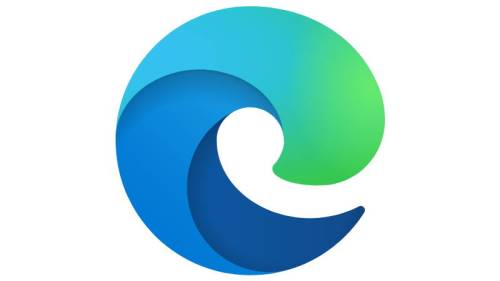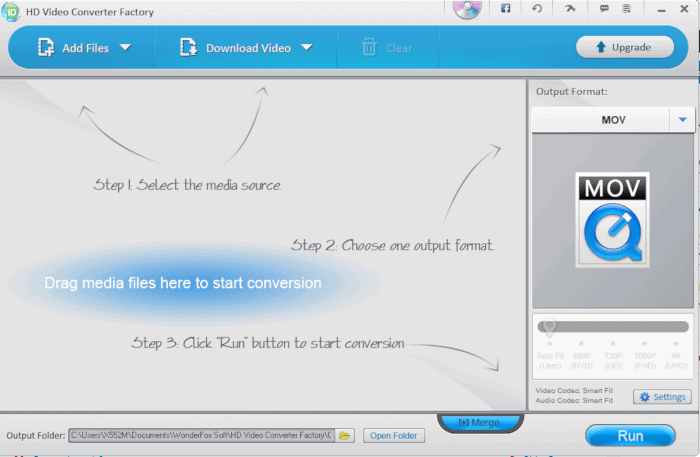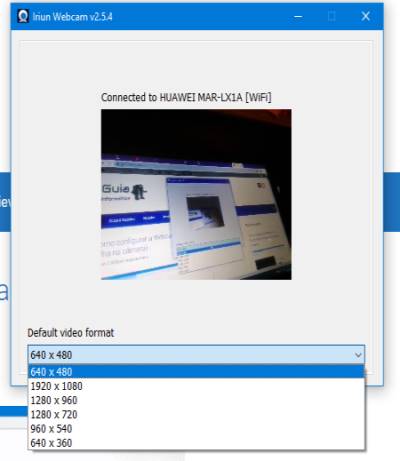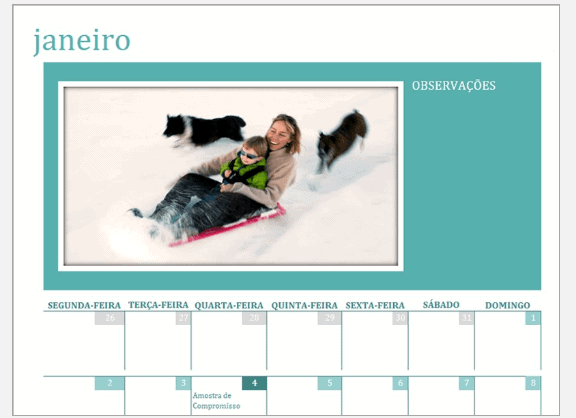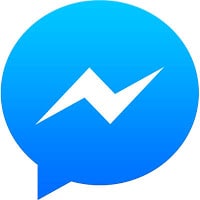Edge: Como alterar a imagem de fundo do separador “Nova guia”?
Pretende personalizar o aspeto da página “Nova Guia” do Microsoft Edge? É muito simples, poderá alterar a imagem de fundo, as ligações rápidas, os botões, etc. Durante largos meses, as personalizações no Edge eram bastante limitadas, o que levou a uma chuva de críticas por parte dos utilizadores. Pois bem, a Microsoft mostrou que não quer cometer os erros do passado e adicionou essa funcionalidade de forma nativa.
O Microsoft Edge é atualmente o segundo navegador mais utilizado, superado apenas pelo Google Chrome. No entanto, a Microsoft não quer tirar o pé do acelerador, e continua a adicionar funcionalidades para tentar “fidelizar” os seus utilizadores, sendo a mais “aclamada” a leitura em voz alta de arquivos PDF’s (muito apreciada por estudantes).
Como mudar a imagem de fundo
O Microsoft Edge permite-lhe usar a “imagem do dia” selecionada pela Microsoft (que surge no motor de busca Bing), ou usar uma imagem escolhida por si. Para isso, comece por aceder ao navegador Edge e no canto superior direito clique no botão de opções.
No menu flutuante, clique em “Configurações” e em seguida, escolha “Página nova Guia” do menu à sua esquerda. Na opção “Personalizar o layout da página nova guia e o conteúdo” clique no botão “Personalizar”.
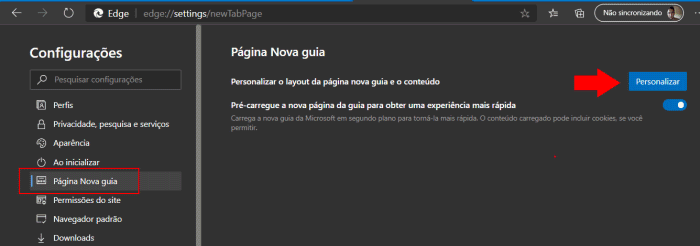
Agora escolha o esquema “Personalizado” e no campo “Fundo” ative a opção mais adequada: a sua própria imagem ou Imagem do dia. Recorde-se que também é possível usar as imagens do Bing no Ambiente de Trabalho.
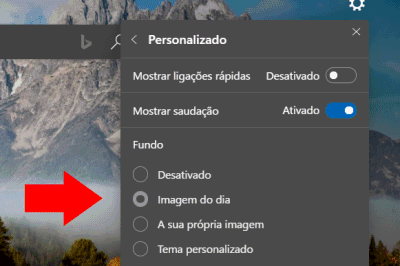
Se optar por uma imagem do seu computador, surgirá a opção “Remover” que deverá clicar na próxima vez que pretenda trocar de imagem. Na mesma janela, poderá ainda desativar as ligações rápidas (últimas páginas visitadas) e a saudação (no qual se inclui a meteorologia).
O novo Edge possui o “motor” do Google Chrome, o que significa que poderá usar as suas extensões. Dessa forma, poderá personalizar ainda mais o seu navegador, e adicionar outras funcionalidades que eventualmente lhe façam falta. Poderá encontrar essa e outras dicas na página: 10 dicas para melhorar o seu Microsoft Edge.